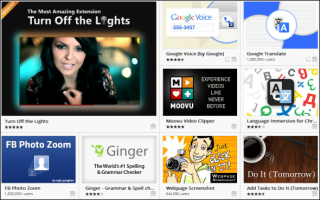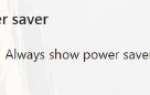Вы, вероятно, знакомы с расширениями браузера, но есть много других способов настроить свой браузер и настроить веб-сайты. Сеть не является односторонней, пассивной средой — у вас есть возможность делать ремиксы веб-сайтов, которые вы просматриваете на лету, добавляя функции или изменяя их внешний вид.
Каждый из этих методов имеет свои преимущества и недостатки. Букмарклеты идеально подходят для небольших кнопок, которые вы время от времени нажимаете, а пользовательские сценарии и пользовательские стили — это простой способ изменить просматриваемые вами веб-сайты, добавлять функции или изменять их внешний вид при каждой загрузке.
расширения
Расширения, также известные как надстройки, являются наиболее мощными компонентами, которые вы можете установить в своем браузере. Расширения могут делать практически все, от добавления новых функций в интерфейс вашего браузера до изменения каждой загружаемой веб-страницы.
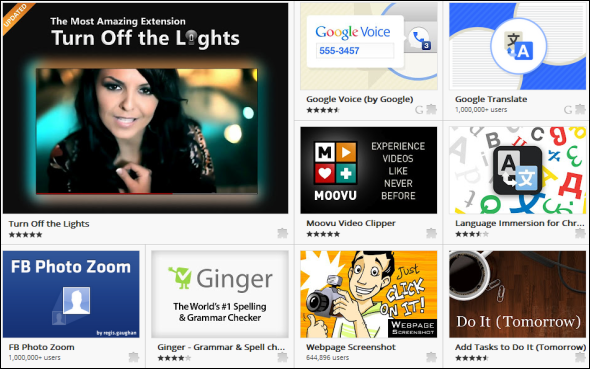
Поскольку расширения — это в основном дополнительные программы, которые запускаются внутри вашего веб-браузера, они занимают дополнительные системные ресурсы. Использование многих расширений может замедлить работу вашего браузера.
,
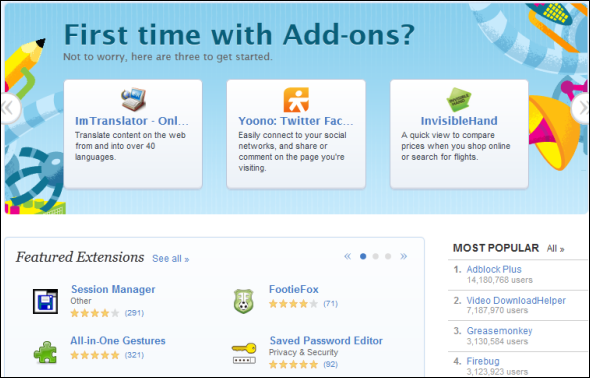
Расширения и дополнения легко найти. У нас есть список лучших дополнений Firefox и лучших расширений Chrome, или вы можете просто просматривать дополнения Firefox или сайты расширений Chrome.
Букмарклеты
Букмарклеты — это маленькие кусочки JavaScript
(код, который работает на веб-страницах), которые хранятся в виде закладки. Когда вы нажимаете на закладку, код JavaScript в закладке запускается на текущей веб-странице. Эрез недавно превозносил свои достоинства
— они не всегда работают в фоновом режиме, поэтому замена расширений букмарклетами освобождает системные ресурсы.
Некоторые примеры букмарклетов включают в себя кнопки «Поделиться», которые делят текущую страницу на сайтах социальных сетей при нажатии, или средство обнаружения паролей, которое запускает JavaScript на странице для отображения пароля, который отображается в виде символов *****.
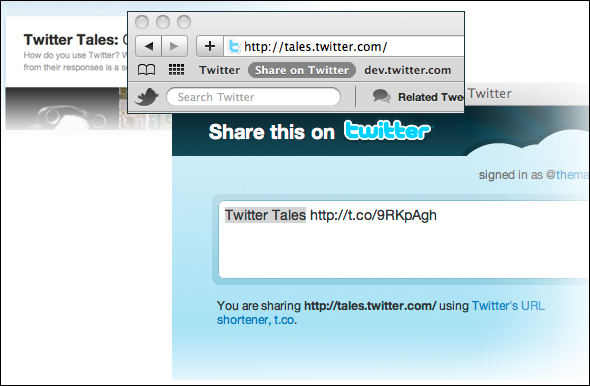
Однако букмарклеты не могут заменить все расширения. Букмарклеты запускаются только при нажатии на них, поэтому они не могут автоматически что-либо делать с каждой загружаемой вами веб-страницей. Они также не могут добавлять элементы пользовательского интерфейса, такие как кнопки панели инструментов, в ваш браузер.
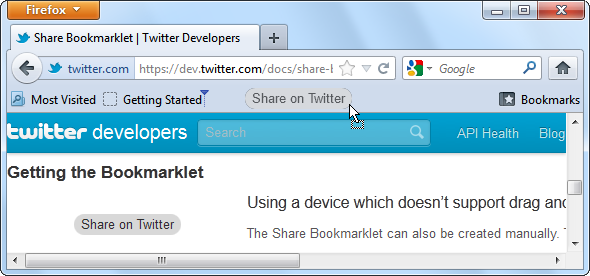
Чтобы найти букмарклеты, воспользуйтесь поисковой системой Marklets, о которой мы рассказали в каталоге.
Скрипты пользователя
Если вы слышали о популярном расширении Greasemonkey, вы слышали о пользовательских сценариях. Представьте себе пользовательские сценарии, такие как букмарклеты, которые всегда запускаются при загрузке определенных веб-страниц — пользовательский сценарий может выполняться на каждой веб-странице или только на определенных веб-сайтах. Пользовательские скрипты пересекают грань между букмарклетами и расширениями — это всего лишь код JavaScript, который выполняется на текущей странице, но выполняется автоматически.
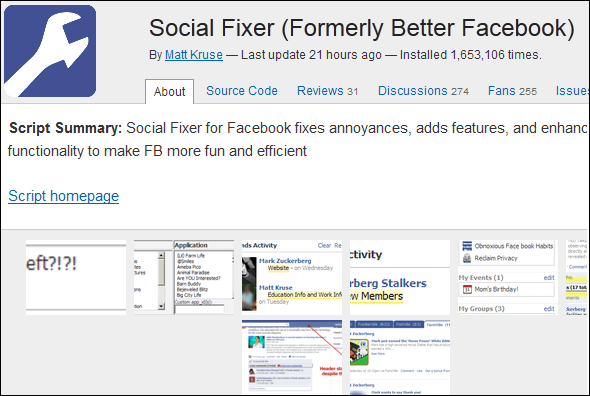
Чтобы использовать пользовательские скрипты в Firefox, вам нужно установить Greasemonkey. Пользователи Chrome могут устанавливать пользовательские сценарии, как если бы они были расширениями. Chrome преобразует пользовательский сценарий в расширение при его установке. Вы также можете попробовать расширение Tampermonkey для Chrome, которое представляет собой менеджер пользовательских сценариев в стиле Greasemonkey, который добавляет дополнительные функции, которые могут потребоваться сценариям.
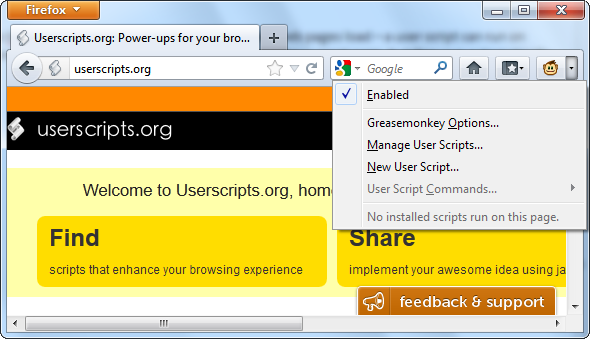
Проверьте UserScripts.org, чтобы найти и установить пользовательские скрипты. Вы также можете попробовать расширение Greasefire для Firefox, которое показывает вам пользовательские скрипты, которые работают с посещаемыми вами сайтами.
Мы рассмотрели много вещей, которые вы могли сделать с Greasemonkey в прошлом.
Пользовательские стили
Пользовательские стили похожи на темы для веб-сайтов. Пользовательский стиль, обычно связанный с расширением браузера Stylish, похож на пользовательский сценарий, но он содержит код таблицы стилей CSS вместо кода JavaScript. Пользовательские стили могут добавлять дополнительные правила CSS на страницу, изменяя дизайн этой страницы — например, вы можете установить пользовательский стиль, который заменяет новый вид Gmail на старый стиль Gmail. В отличие от пользовательских скриптов, пользовательские стили ориентированы на настройку внешнего вида или макета страницы.
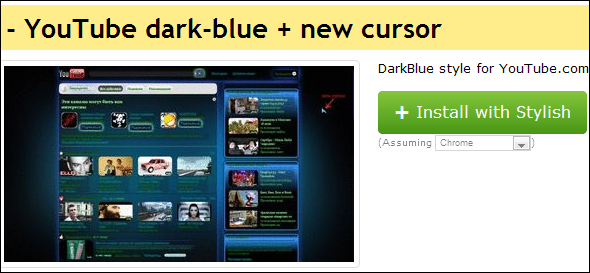
Чтобы использовать пользовательские стили, вам понадобится Стильный для Firefox или Стильный для Chrome. После установки расширения проверьте UserStyles.org для загрузки пользовательских стилей.
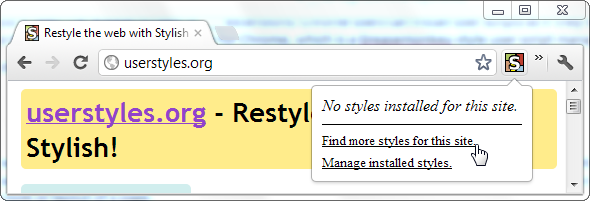
Благодаря тому, как работает Firefox, пользовательские стили также могут настраивать и настраивать части интерфейса Firefox.
Ознакомьтесь с нашим гидом по Стильному
для получения информации о создании собственных пользовательских стилей.
Темы
Темы — очевидный способ настроить ваш браузер, но мы не можем их оставить. Они не добавляют новые функции и не изменяют веб-страницы, но придают новый вид интерфейсу вашего браузера. Основные браузеры, такие как Chrome и Firefox, поддерживают темы, которые вы можете найти на сайтах тем Chrome и Firefox.
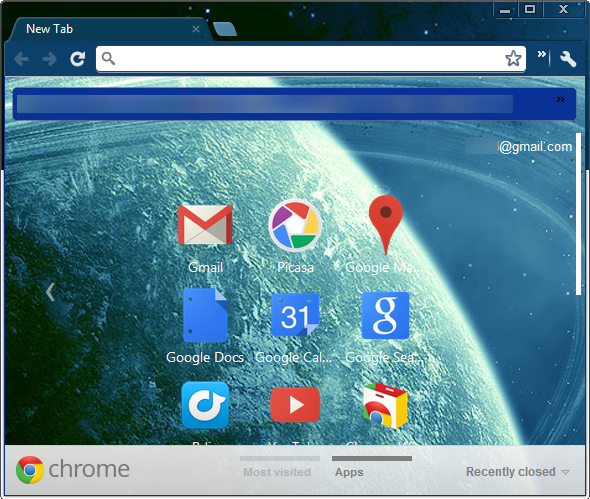
Ознакомьтесь с нашим полным руководством по просмотру в Chrome
и наши шпаргалки Firefox для Windows и OS X для получения дополнительных советов по просмотру.
Как вы настраиваете свой браузер? Вы придерживаетесь расширений или используете букмарклеты, пользовательские сценарии и пользовательские стили? Оставьте комментарий и дайте нам знать.
Изображение предоставлено: держа светящийся земной шар через Shutterstock